皆さんこんにちは♪住吉情報局の高木です。
3月に入りだいぶ温かくなってきましたが、体調はいかがでしょうか?
新型コロナウイルスが猛威を振るってきています。
マスク・消毒薬が品薄状態ではありますが、しっかり準備を整えて感染しないように気を付けていきましょう!
さて今回の住吉情報局ですが、
今回はグリーンバックを使ってオープニングムービーを作ったので、その紹介をさせてもらいます。
ん?グリーンバックってなんだ?と思われた方、これのことです。

そうです。単なる緑色の布です( ´艸`)
しかしこの布を使えばかなり本格的なオープニングムービーが作れるんですよ♪
使い方は簡単でこの布を背景にして静止画や動画を撮影するだけです。
なぜ緑色の布じゃないといけないかのか。
これは静止画や動画から被写体を切り抜きやすくするためです。
クロマキー合成という手法で、
人間の肌の色(オレンジ)とその補色(逆側の色)である青や緑を使用して、
綺麗に人物の映像を切り抜くというものです。
では実際にやってみようと思います!
まずは緑の布を設置します。
緑の布は小さいものだと専用のスタンドがあり設置が楽ですが、
今回使用するものは3メートル×3メートルの大きな布のため、設置できる広い場所にテープ等で固定する必要があります。
どこかいい場所が無いかと探してみたところ、ちょうど良さそうな場所を発見!

ではこの場所で設置していきましょう。

養生テープで布をしっかり張りながら固定していきます。
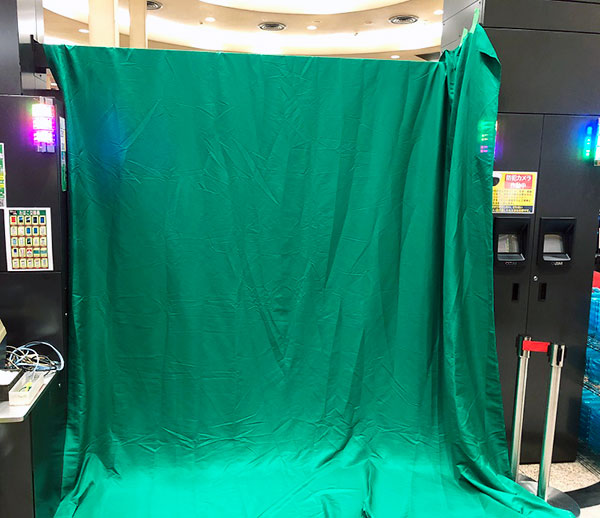
というわけで完成しました。
うーん……これは……しわしわですね………。
これではちょっとうまく切り抜けないのでは……
アイロンをかけている時間もないしな……
まーうまくいかなかったら次回また挑戦するということで、今回はこれでいってみましょう!



みんなノリノリで撮影に協力してくれたので助かりました♪
ではこの動画と静止画を合成しましょう!
はい!無理でした!!
動画の切り取りが全くうまくいきませんでした。
布のしわがくっきり映り込んでしまって大失敗です…。
しかしまだ静止画がある!
静止画は動画より簡単です。
静止画の切り抜きはWindows10さえあれば誰でも簡単にできるので、ちょっと紹介しますね。
Windowsにはペイントという静止画の編集アプリが内蔵されていて、
静止画を色々と加工することができます。
今回紹介するのはWindows10から内蔵された“ペイント3D”というものです。
今までのペイントのアップグレード版なわけですが、機能が増えて非常に便利になりました。
その新機能の中に画像をキレイに切り取る機能があるわけです。
(詳しい使い方は【ペイント3D 切り抜き】で検索してみて下さい)
では使ってみましょう!
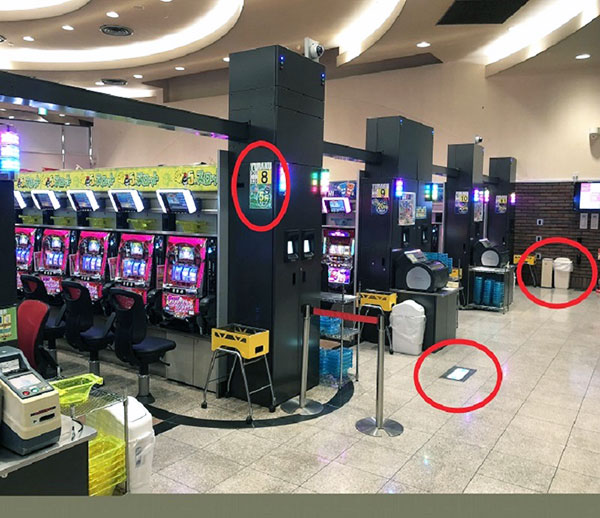
こちらの写真から印の部分3か所を切り抜きます。

どうです?すごくないですか?
切り抜かれた部分が何もしていないのに補正されるんですよ。
切り抜き精度もかなり高いのでけっこうどんな写真でも切り抜くことができます。
では切り抜いた写真を使ってオープニングムービーを作っていきます。
ムービー作成の説明は長くなるので割愛しますが、時間にして20時間ぐらい掛かりました…(;´∀`)
いや~動画の作成ってこんなに大変だったんですね。
慣れればもっと早く良いものが作れるんでしょうが、ちょっと今の私の知識ではここまでが限界ですね….。
素人レベルではありますが、
頑張って作ったオープニングムービーがこちらになります。
これからこのオープニングを情報局内の動画で使いまわす予定だったので、気合を入れて作りました(*^^)v
次回は失敗に終わった動画の切り取りを使ってエンディングムービーを作る予定なので、
興味がある方はまた情報局を見にきてくださいね♪
ではまたの情報局でお会いしましょう!
住吉情報局:記事担当 高木







